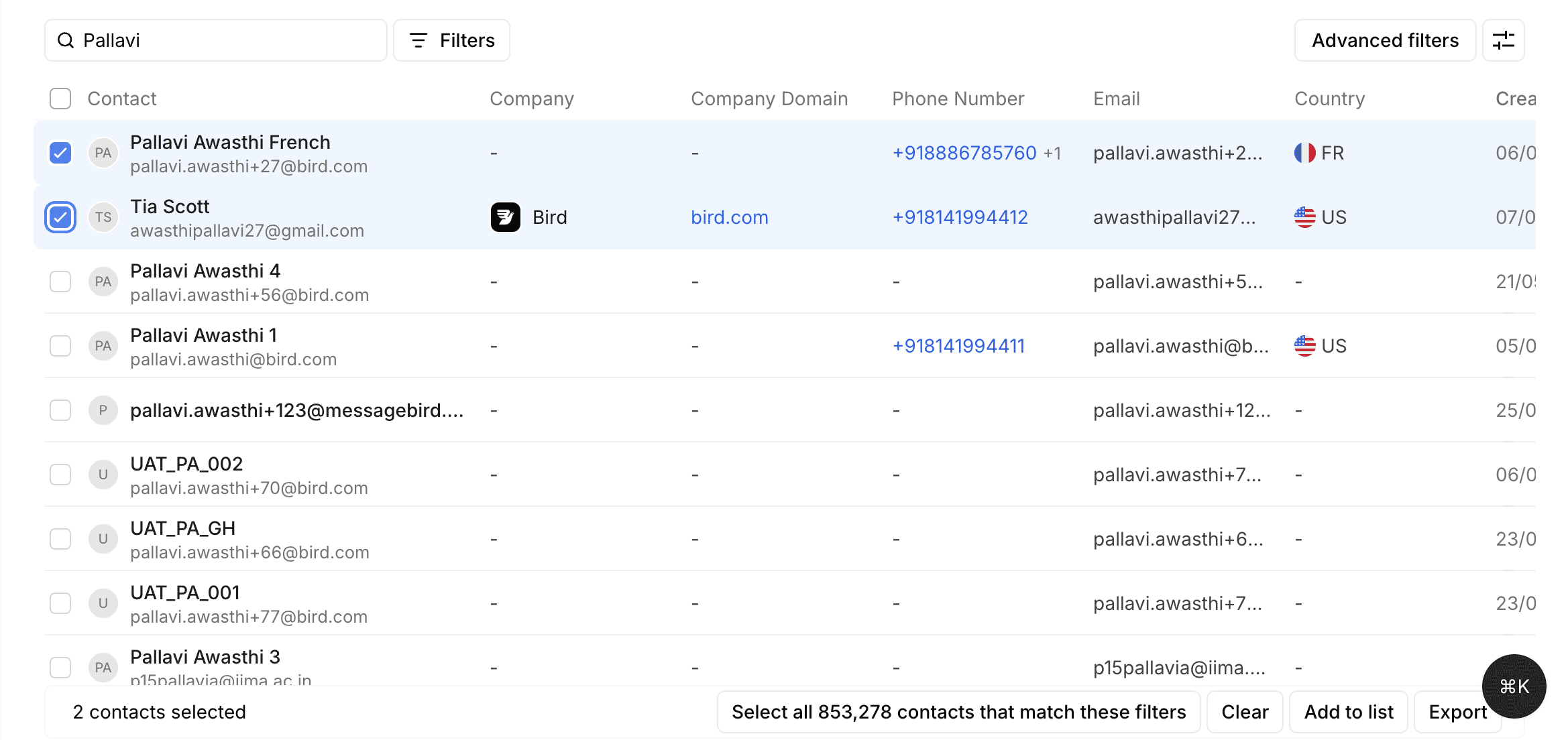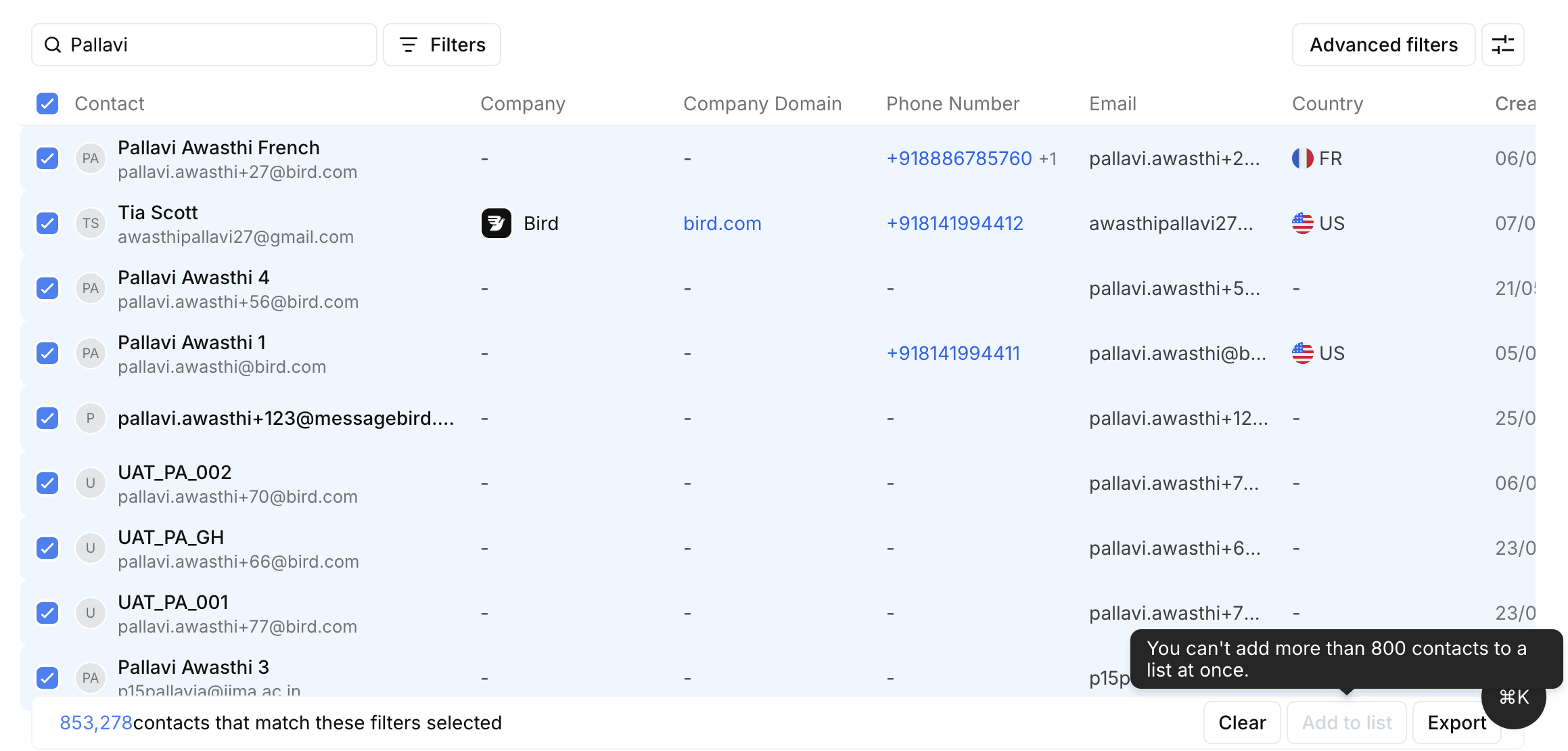تعلم كيفية الوصول إلى ملفات تعريف الاتصال واستخدامها لإدارة معلومات العملاء في Bird. في هذا الدليل، ستتعلم كيفية:
التنقل إلى قوائم الاتصال والبحث عن ملفات تعريف محددة
عرض وإدارة معرفات الاتصال بما في ذلك عناوين البريد الإلكتروني وأرقام الهواتف
إضافة وتحميل سمات الاتصال وحالة الاشتراك
الوصول إلى تاريخ المحادثات وسجلات النشاط لكل اتصال
إدارة عضويات القائمة من خلال إضافة أو إزالة الاتصالات من القوائم
دليل خطوة بخطوة
تحتوي ملف تعريف الاتصال في Bird على جميع البيانات المتاحة حول الاتصال. يساعدك في إدارة ومراجعة جميع التفاصيل والتفاعلات مع ذلك الاتصال المحدد.
الخطوة 1: انتقل إلى قائمة جهات الاتصال واختر ملف تعريف جهة الاتصال
الخطوة 2: مراجعة تفاصيل الاتصال
بمجرد فتح ملف تعريف الاتصال، ستجد الأقسام التالية:
المعرفات: يخزن هذا القسم معرّفات فريدة مثل أرقام الهواتف وعناوين البريد الإلكتروني. يمكنك أيضًا التحقق مما إذا كان الاتصال مشتركًا في قناة هنا.
السمات: يحتوي هذا على معلومات إضافية حول الاتصال، مثل:
الدولة
المدينة
العنوان
القوائم المعين لها الاتصال
أي سمات أخرى قمت بتعيينها للاتصال
الخطوة 3: تحرير أو إضافة معلومات
لتعديل أو إضافة معلومات جديدة إلى ملف التعريف الخاص بالاتصال، انقر على زر الإضافة في الزاوية العلوية اليمنى.
حدد التنسيق للمعلومات التي ترغب في إضافتها (مثل، الدولة، حالة الاشتراك).
انقر على إضافة لحفظ التغييرات.
الخطوة 4: تحقق من علامة تبويب المحادثات
الخطوة 5: تحقق من علامة التبويب النشاط
في علامة التبويب النشاط، راجع تاريخ نشاط جهة الاتصال.
سيتضمن ذلك أحداثًا مثل متى تم إضافة جهة الاتصال إلى محادثة وأي إجراءات تم اتخاذها عبر الموصلات.
الخطوة 6: عرض قسم القوائم
في قسم القوائم، ستشاهد القوائم التي يرتبط بها الاتصال حاليًا.
لإضافة الاتصال إلى قائمة:
انقر فوق إضافة في الزاوية العلوية اليمنى.
حدد القائمة التي تريد إضافتهم إليها وأكد.
لإزالة الاتصال من قائمة:
انقر على قائمة النقاط الثلاث على الجانب الأيمن من القائمة.
حدد إزالة لإزالة الاتصال من تلك القائمة.